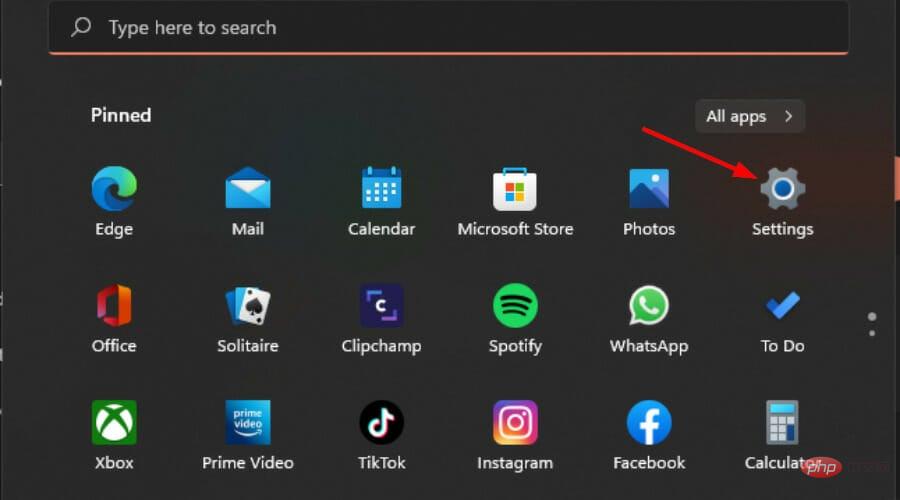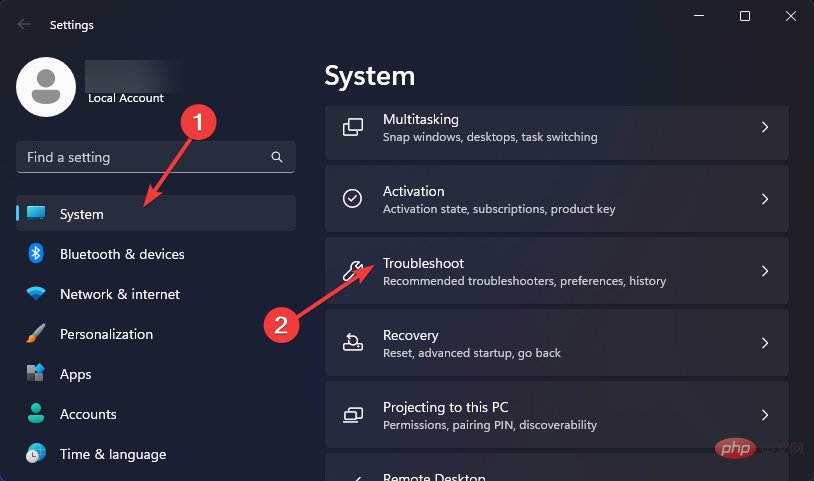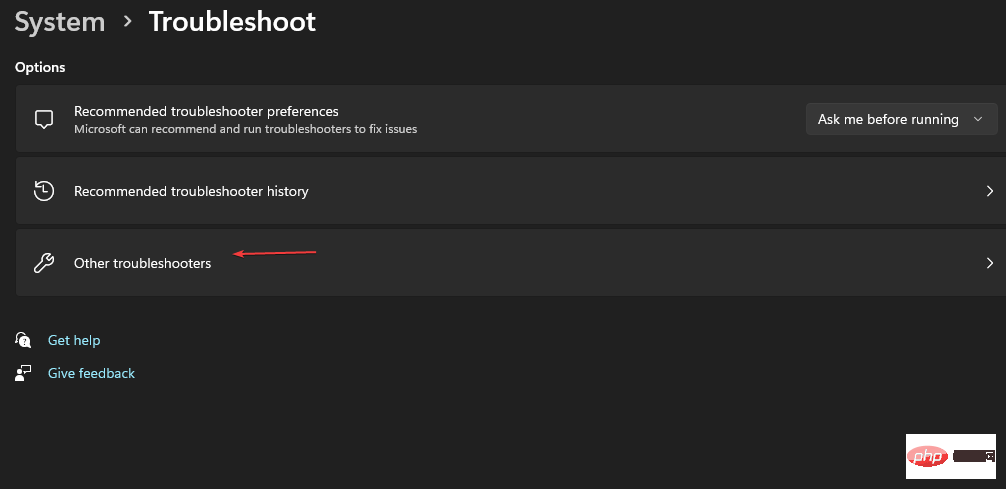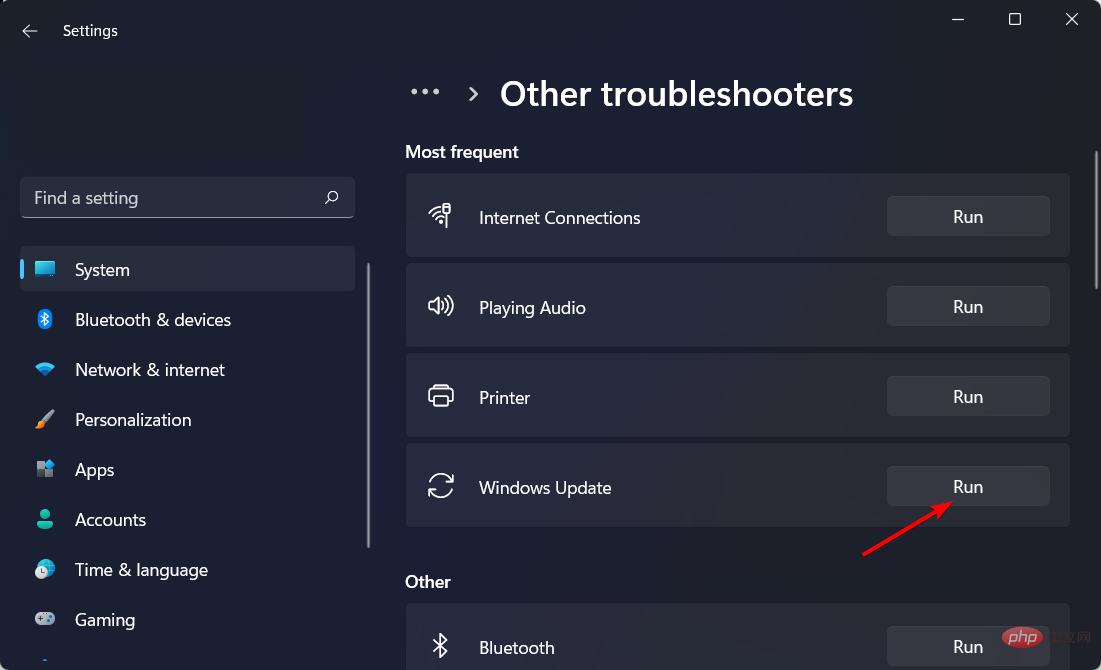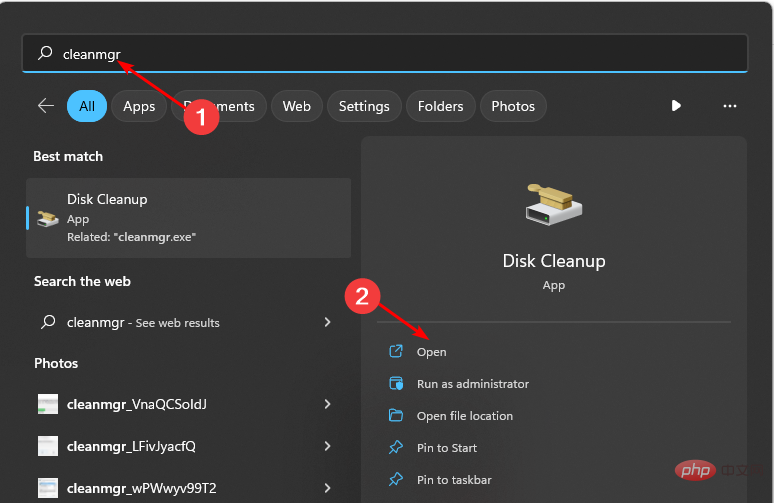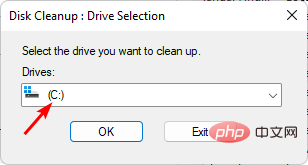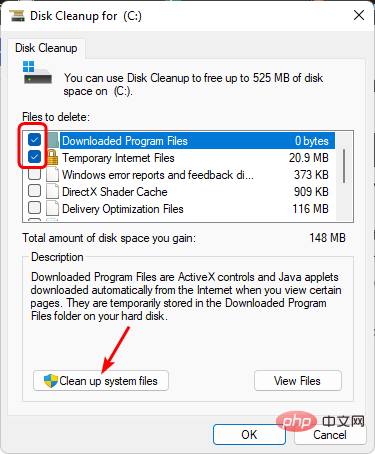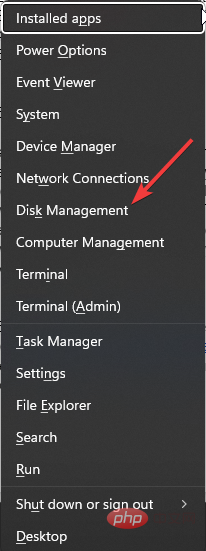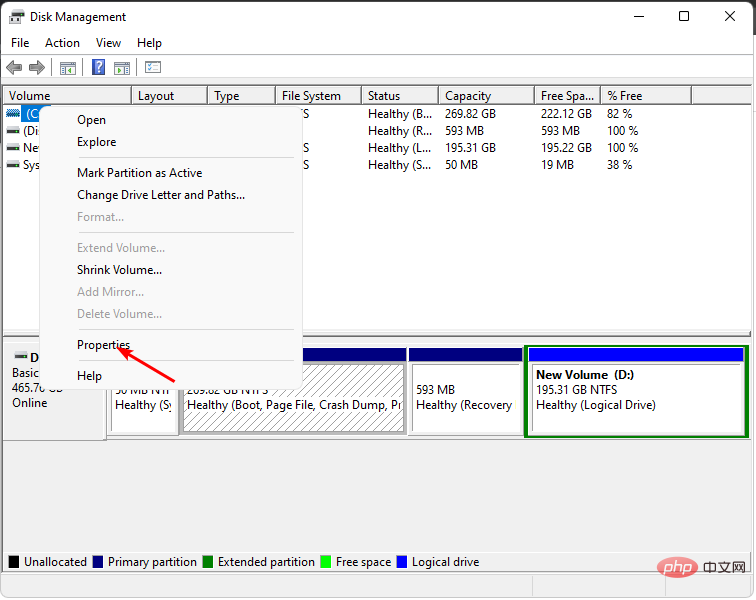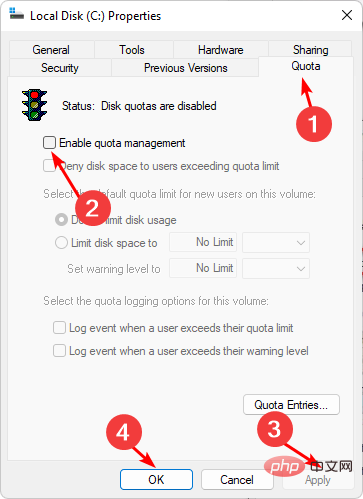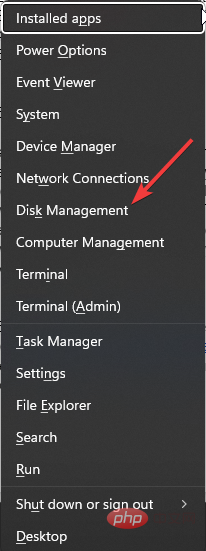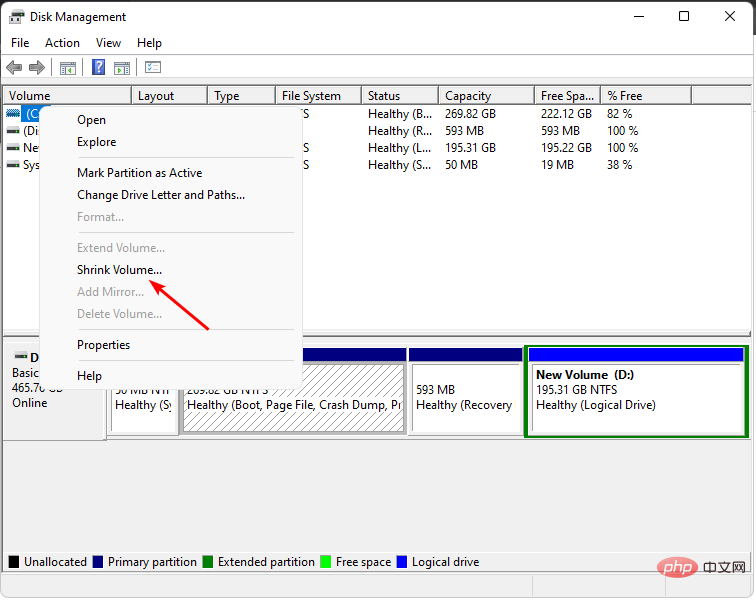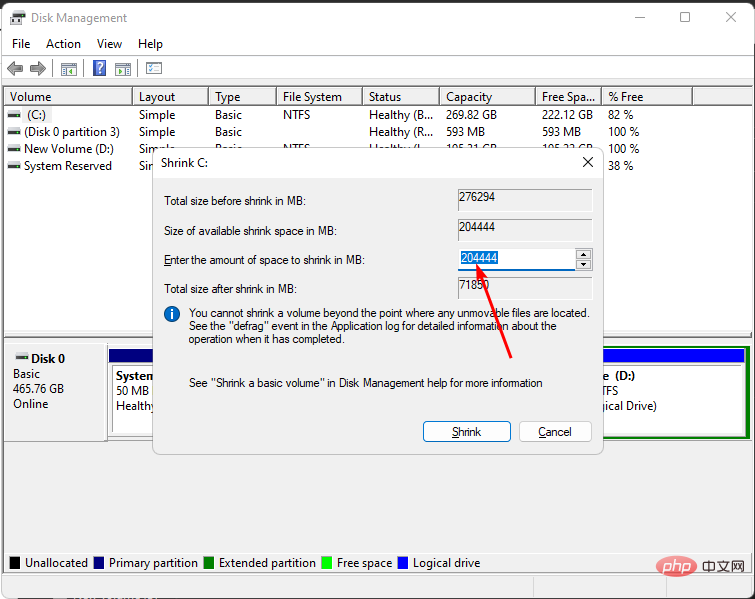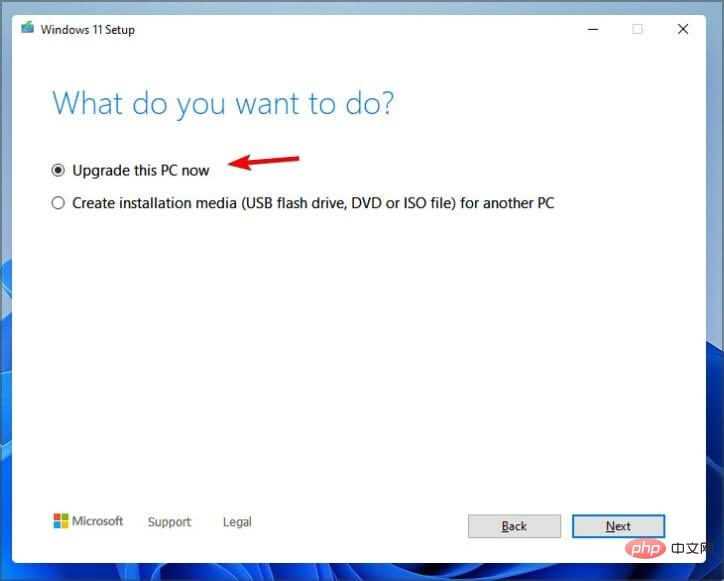Windows 업데이트 문제는 모든 Windows 버전에서 흔히 발생하지만 그렇다고 해서 덜 짜증나는 것은 아닙니다. 이러한 오류 중 하나는 0x80070070으로, 업데이트를 완료할 공간이 충분하지 않음을 사용자에게 알립니다.
공간이 충분하지만 여전히 이 오류가 발생하는 경우 Windows 업데이트 오류를 우회하는 데 도움이 되는 이 문서를 마련했습니다. 문제를 해결하는 방법을 알아보려면 계속 읽어보세요.
0x80070070 설치 실패는 무엇을 의미하나요?
0x80070070 오류 코드는 시스템 설치 문제와 관련이 있습니다. 이 문제는 손상된 파일, 부적절하게 설치된 드라이버나 소프트웨어 패키지, 컴퓨터의 하드웨어 문제 등 다양한 이유로 인해 발생할 수 있습니다.
이 오류가 발생한 사용자는 Windows를 설치하려고 할 때 드라이브에 공간이 부족하다고 보고했습니다. 이전에 Windows 11을 설치해 본 적이 있다면 엄격한 시스템 요구 사항을 이미 알고 계실 것입니다.
Space는 그 중 하나입니다. 최소 64GB 이상이 필요합니다. 즉, 이러한 요구 사항을 충족하는 사용자라도 0x80070070 오류가 발생하는 그룹에 속합니다. 이러한 시나리오에서 두드러지는 몇 가지 유사한 문제는 다음과 같습니다.
- DVD 또는 USB 드라이브에서 Windows를 설치하려는 사용자
- 이 오류는 Windows 10에서 Windows 11로 업그레이드하려고 할 때 일반적입니다.
- Windows 업데이트는 통과하지만 실패합니다. middle , 문제가 발생했다는 오류 메시지를 표시합니다.
전문가 팁:
일부 PC 문제는 해결하기 어렵습니다. 특히 손상된 리포지토리나 누락된 Windows 파일과 관련된 경우 더욱 그렇습니다. 오류를 수정하는 데 문제가 있는 경우 시스템이 부분적으로 손상되었을 수 있습니다.
기기를 스캔하고 결함이 무엇인지 판단하는 도구인 Restoro를 설치하는 것이 좋습니다.
다운로드하고 수리를 시작하려면 여기를 클릭하세요.
이 문제의 주요 원인은 다음과 같습니다:
-
공간 부족 – 다른 프로그램이 PC 공간을 차지하고 있으며 업데이트할 공간이 없을 수 있습니다.
-
손상된 시스템 파티션 - 시스템 파티션은 모든 프로그램이 저장되는 하드 드라이브의 일부입니다. 이 파티션이 손상되면 운영 체제에 문제가 발생할 수 있습니다.
-
시스템 파티션을 사용할 수 없음 - 볼륨 부팅 레코드 오류로 인해 Windows 설치를 완료할 수 없습니다. MBR(마스터 부트 레코드)이 손상되어 발생할 수도 있습니다.
-
잘못된 파티션 테이블 – 운영 체제가 유효한 파티션 테이블을 찾을 수 없기 때문에 설치에 실패했습니다.
오류 코드 0x80070070을 수정하는 방법은 무엇입니까?
좀 더 복잡한 솔루션 구현을 시작하기 전에 다음을 시도해 보세요.
- 컴퓨터가 Windows 11 설치를 위한 최소 시스템 요구 사항을 충족하는지 확인하세요.
- SFC 스캔을 실행하여 시스템 파일 오류가 있는지 확인하세요.
- 컴퓨터를 다시 시작해 보세요.
1. Windows 업데이트 문제 해결사를 실행합니다.
- 키를 탭하고 설정을 클릭합니다. Windows

- 시스템을 클릭하고 문제 해결을 선택하세요.

- 다른 문제 해결사로 이동하세요.

- Windows 업데이트 문제 해결사의 "실행"옵션을 클릭하세요.

- 버튼을 누르고 검색창에 cleanmgr을 입력한 다음 "열기"를 클릭하세요. Windows

- 에 "디스크 정리" 대화 상자가 표시됩니다. 청소할 드라이브를 선택하고 확인을 클릭합니다.

- 디스크 정리 대화 상자에서 디스크 정리 탭으로 이동하여 삭제하려는 모든 파일 형식의 확인란을 선택한 다음 확인을 클릭하세요.

- 클릭하여 파일을 삭제한 후 확인 상자에서 확인을 클릭하세요.
3. 파티션 할당량 삭제
- 시작 메뉴를 마우스 오른쪽 버튼으로 클릭하고 "디스크 관리"를 선택합니다.

- Windows 드라이브를 찾아 마우스 오른쪽 버튼으로 클릭하고 속성을 선택하세요.

- 팝업되는 속성 대화 상자에서 할당량 탭으로 이동하여 할당량 관리 활성화 상자를 선택 취소하고 적용 및 확인을 클릭합니다.

- 컴퓨터를 다시 시작하세요.
할당량 파티션을 사용하는 경우 Windows가 시스템의 모든 파티션을 업데이트하지 못할 수도 있습니다. 하드 드라이브의 공간이 부족한 경우 이런 일이 발생할 수 있습니다. 할당량 파티션의 크기가 한계에 도달하면 Windows에는 파티션의 파일을 업데이트할 공간이 부족합니다.
4. Windows 하드 드라이브를 다시 파티션하세요.
- 시작 메뉴를 마우스 오른쪽 버튼으로 클릭하고 "디스크 관리"를 선택하세요.

- Windows 드라이브를 찾아 마우스 오른쪽 버튼으로 클릭하고 볼륨 축소를 선택하세요.

- 축소할 공간 크기(MB) 입력 항목으로 이동한 다음 새 볼륨을 입력하세요.

- 다음으로 돌아가서 복구 드라이브를 마우스 오른쪽 버튼으로 클릭하여 이름을 바꾸세요.
- 할당되지 않은 새 공간을 사용하려면 해당 공간을 마우스 오른쪽 버튼으로 클릭하고 새 볼륨을 선택하세요.
- 화면의 지시에 따라 다시 업데이트하여 오류가 다시 나타나는지 확인하세요.
- 브라우저로 이동하여 미디어 생성 도구를 다운로드하세요.
- 지금 PC를 업그레이드하려면 클릭하고 PC의 시스템 요구 사항이 확인될 때까지 기다립니다.

- 그대로 가만히 있으면 설치가 완료될 때까지 PC가 여러 번 다시 시작됩니다.
이 방법 중 하나가 Windows 업데이트 오류 0x80070070을 우회하는 데 도움이 되기를 바라며 이제 문제 없이 업데이트할 수 있습니다. 다른 업데이트 오류에는 0x800f0831 및 0x80240023이 포함되므로 둘 중 하나가 발생하는 경우 자세한 내용은 자세한 가이드를 확인하세요.
위 내용은 Windows 0에서 업데이트 오류 코드 80070070x11을 수정하는 방법의 상세 내용입니다. 자세한 내용은 PHP 중국어 웹사이트의 기타 관련 기사를 참조하세요!